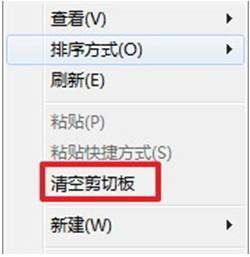搜索到
1
篇与
鼠标右键
的结果
-
 Win7鼠标右键增加一键清空剪贴板 清空剪贴板这个操作对我本人来说是一个比较重要的功能,特别是对于从80/90年代走出来的人来说,很喜欢右键 “ 刷新 ”,但是很多时候点错了,经常会点到“ 粘贴 ”,如果这个时候剪贴板刚好有东西,就会比较尴尬。。我以前遇到过复制了一个几百个文件的文件夹在剪贴板,右键刷新的时候,点错了点到“粘贴”了。搞得一桌面都是,那场面不忍直视!所以非常有必要经常把我们的剪贴板清一下。 :@(高兴) 废话少说,直接上操作步骤:先在【开始】→【运行】中输入: regedit 按回车键之后,打开注册表编辑器。再依次定位到:计算机→ HKEY_CLASSES_ROOT(点开左边的右箭头▶)再找到 HKEY_CLASSES_ROOT→ Directory(此时可以输入D,菜单就会马上跳转到D开头的位置了)→ 再点开 Background → shell再右键点击 shell → 新建 → 项继续在新建的项中(新项#1)→ 重命名为:清空剪贴板继续右键点击新建的清理剪切板 → 新建 → 项 ;并重命名为:command然后,再在右边的窗口双击默认 → 再在弹出的数据数值中填入:cmd /c echo off | clip回到桌面,右击鼠标右键,就可以看到了{mtitle title="懒人.REG"/}右键清空剪贴板.regWindows Registry Editor Version 5.00 [HKEY_CLASSES_ROOT\Directory\Background\shell\清空剪贴板\command] @="cmd /c echo off | clip"
Win7鼠标右键增加一键清空剪贴板 清空剪贴板这个操作对我本人来说是一个比较重要的功能,特别是对于从80/90年代走出来的人来说,很喜欢右键 “ 刷新 ”,但是很多时候点错了,经常会点到“ 粘贴 ”,如果这个时候剪贴板刚好有东西,就会比较尴尬。。我以前遇到过复制了一个几百个文件的文件夹在剪贴板,右键刷新的时候,点错了点到“粘贴”了。搞得一桌面都是,那场面不忍直视!所以非常有必要经常把我们的剪贴板清一下。 :@(高兴) 废话少说,直接上操作步骤:先在【开始】→【运行】中输入: regedit 按回车键之后,打开注册表编辑器。再依次定位到:计算机→ HKEY_CLASSES_ROOT(点开左边的右箭头▶)再找到 HKEY_CLASSES_ROOT→ Directory(此时可以输入D,菜单就会马上跳转到D开头的位置了)→ 再点开 Background → shell再右键点击 shell → 新建 → 项继续在新建的项中(新项#1)→ 重命名为:清空剪贴板继续右键点击新建的清理剪切板 → 新建 → 项 ;并重命名为:command然后,再在右边的窗口双击默认 → 再在弹出的数据数值中填入:cmd /c echo off | clip回到桌面,右击鼠标右键,就可以看到了{mtitle title="懒人.REG"/}右键清空剪贴板.regWindows Registry Editor Version 5.00 [HKEY_CLASSES_ROOT\Directory\Background\shell\清空剪贴板\command] @="cmd /c echo off | clip"